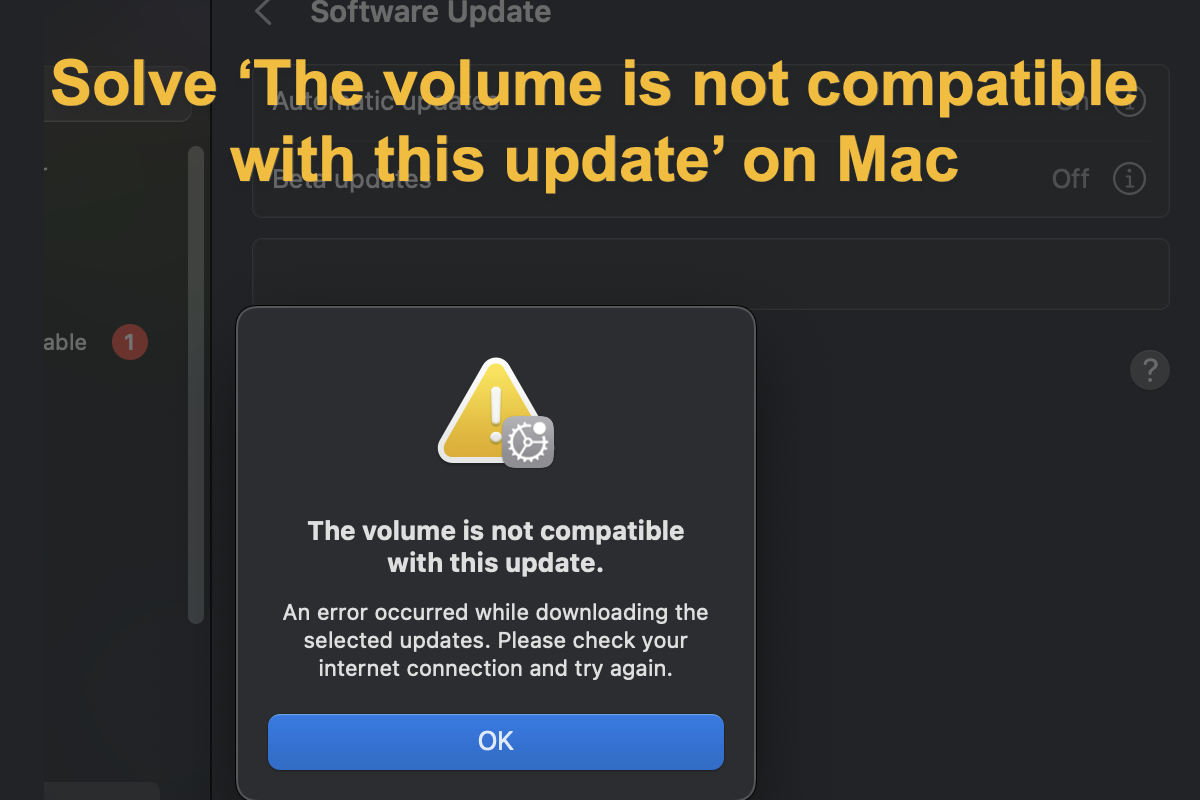Eu quero instalar o Big Sur em um drive externo para inicializar a partir dele. Formatei o drive com o esquema de mapa de partições GUID, mas quando tento instalar o Big Sur, seleciono o drive e ele diz que o volume não é compatível com esta atualização. O drive externo é um LaCie Rugged 500GB Thunderbolt USB-C.
Este problema parece familiar? Se sim, você veio ao lugar certo. Alguns usuários certamente planejam instalar o macOS em um disco rígido externo e torná-lo um instalador inicializável, mas ficam presos em uma notificação dizendo "O volume não é compatível com esta atualização" no meio. Com mais frequência, este problema ocorre no macOS Sonoma e macOS Big Sur, deixando os usuários confusos e frustrados.

Fique tranquilo, este post vai corrigir a notificação "O volume não é compatível com esta atualização" para que você possa instalar o macOS em um drive externo com sucesso. Tudo o que você precisa fazer é seguir este artigo com paciência.
Por que ocorre 'O volume não é compatível com esta atualização' no Mac?
Antes de mergulhar na solução final, vamos descobrir por que a mensagem "O volume não é compatível com esta atualização" aparece primeiro. De acordo com nosso estudo verificado, descobrimos que esse erro ocorre devido ao sistema de arquivos ou arquivos do sistema do disco selecionado sendo muito antigos, resultando na notificação de incompatibilidade.
A causa torna a solução clara aqui. Tudo o que você precisa fazer é formatar o disco rígido externo e dar a ele o sistema de arquivos mais recente para prosseguir com a instalação da atualização do macOS.
Se você achar este artigo informativo, por favor, compartilhe com mais pessoas em sua plataforma social!
Como consertar 'O volume não é compatível com esta atualização' no Mac?
Nós já esclarecemos o culpado final na última seção, o que traz a solução final - formate o disco rígido externo para o sistema de arquivos mais recente compatível com o macOS.
A Apple desenvolveu 3 sistemas de arquivos junto com suas versões de macOS, sendo o APFS o mais amplamente utilizado. Uma vez que você encontrar a mensagem "O volume não é compatível com esta atualização" ao instalar o macOS em um HDD/SSD externo, você pode formatar diretamente o drive de destino no Mac.

Observe que a formatação do drive apagará tudo completamente, então faça backup de arquivos importantes antes do trabalho de formatação. Você pode copiar e colar os dados em outro drive via computador ou armazená-los emarmazenamento na nuvem. Não importa qual caminho você aplique, o backup é crucial.
Após o backup, vamos ver como formatar o drive para a instalação do macOS:
Passo 1: Conecte o drive desejado ao seu computador Mac através de um adaptador ou conector disponível.
Passo 2: Assim que o drive for montado, abraUtilitário de Discoe clique no botão Visualizar para selecionar Mostrar Todos os Dispositivos.
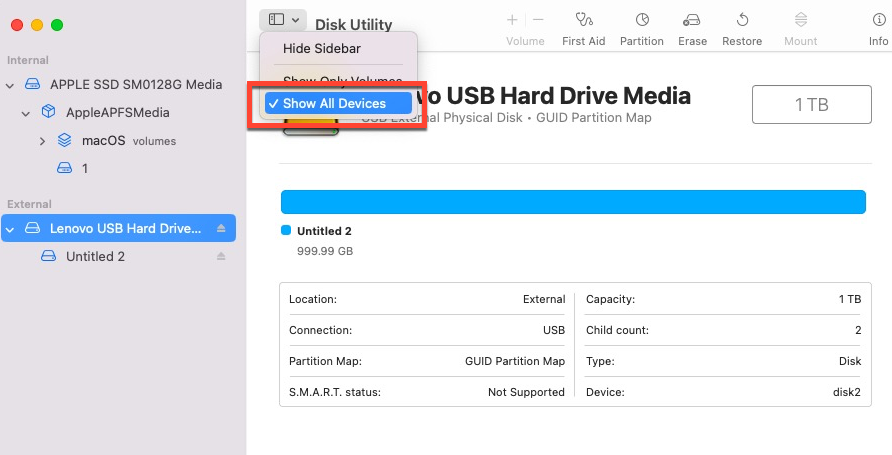
Passo 3: Selecione seu disco rígido externo na barra lateral esquerda do Utilitário de Disco e clique em Apagar na barra de menu superior.
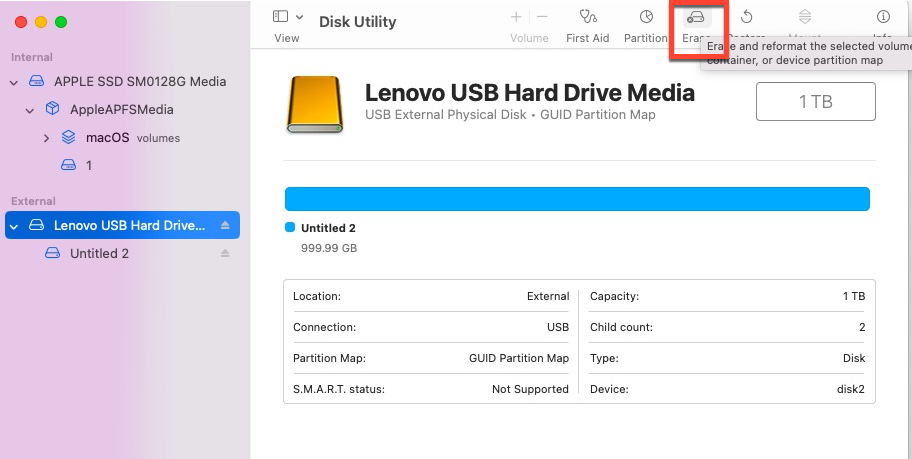
Passo 4: Quando uma nova janela aparecer, dê um novo nome ao disco rígido como quiser.
Passo 5: Escolha APFS no campo Formato e Mapa de Partição GUID no campo Esquema.
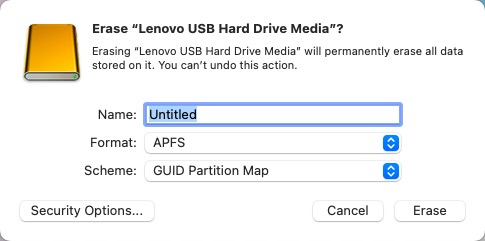
Passo 6: Clique em Apagar para confirmar suas ações.
Quando a formatação da unidade terminar, continue o trabalho de instalação do macOS e veja se a notificação "O volume não é compatível com esta atualização" aparece novamente.
Se encontrar esta forma útil para corrigir a notificação que diz "O volume não é compatível com esta atualização" no Mac, por favor, compartilhe este post para ajudar mais pessoas!
O que fazer se a perda de dados ocorrer durante ou depois da formatação da unidade?
Se esqueceu de fazer backup da unidade ou o backup foi perdido inesperadamente, estamos aqui para ajudar. Geralmente, no momento em que sofre uma perda de dados, deve realizar a recuperação de dados o mais rápido possível, pois quanto mais tempo passa, menor é a taxa de sucesso da recuperação de dados.
Recomendamos o melhor auxiliar de recuperação de dados -- iBoysoft Data Recovery Software aqui, que está equipado com habilidades excepcionais de digitalização de disco e excelentes algoritmos de recuperação de dados. Pode recuperar arquivos excluídos, perdidos ou ausentes de discos rígidos internos/externos formatados, ilegíveis, não inicializáveis, corrompidos, danificados e até mesmo falhando com alta taxa de sucesso.
Independentemente de ter esquecido de fazer backup antes da formatação da unidade ou de ter perdido os arquivos de backup, o iBoysoft Data Recovery Software digitaliza a unidade bit a bit e setor a setor em busca de quaisquer vestígios de arquivos perdidos.
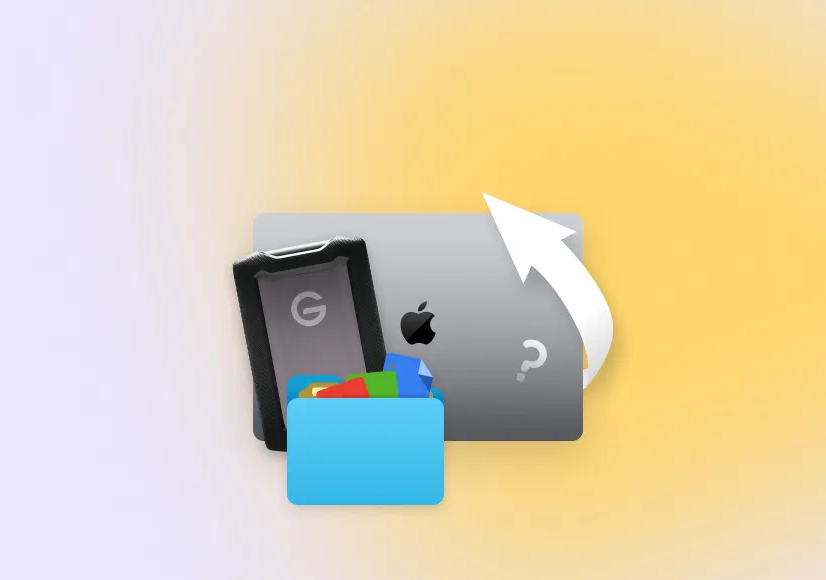
Vamos ver como usar o iBoysoft Data Recovery Software para digitalizar os arquivos perdidos no seu Mac:
Passo 1: Conecte o disco rígido externo ao seu computador Mac com um adaptador. (Pule este passo se a perda de dados ocorrer no disco rígido interno do Mac.)
Passo 2: Faça o download gratuito e instale o iBoysoft Data Recovery Software no seu Mac. Não o coloque na unidade onde a perda de dados ocorreu.
Passo 3: Inicie o iBoysoft Data Recovery Software e selecione o seu disco rígido na lista de dispositivos.
Passo 3: Clique em Procurar por Dados Perdidos para iniciar o processo de digitalização do disco.

Passo 4: Quando o processo de digitalização do disco terminar, pode clicar com o botão direito no resultado da digitalização e clicar em Visualizar para verificar antecipadamente.

Passo 5: Verifique os arquivos que deseja e clique em Recuperar para iniciar o processo de recuperação de arquivos. Quando o processo de recuperação de dados terminar, salve os arquivos recuperados bem para evitar mais perda de dados.
Se você conseguiu recuperar os arquivos perdidos com sucesso, por que não compartilhar esta maravilhosa ferramenta com mais pessoas na sua plataforma favorita?
Dicas que você deve saber para instalar o macOS em um disco rígido externo
Embora instalar o macOS em um SSD externo ou em um HDD não seja tão complicado quanto física quântica, existem algumas dicas que você ainda pode ter em mente, o que torna o processo de instalação menos problemático.
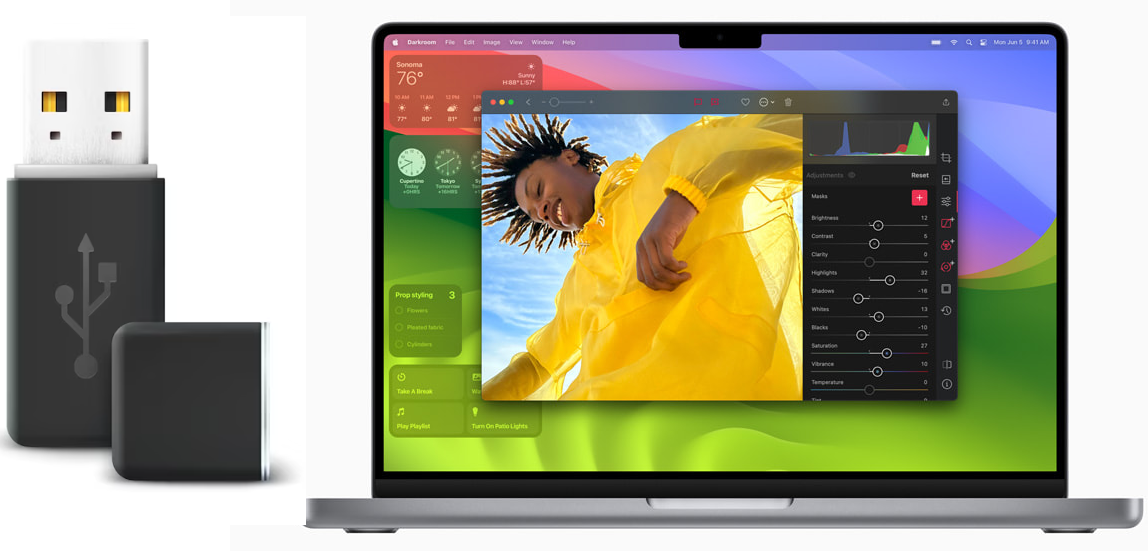
1. Verifique o espaço disponível no disco alvo para ver se é suficiente para conter um macOS. Caso contrário, o processo de instalação falhará. Além disso, é melhor que o espaço disponível seja maior que o macOS desejado para que o sistema operacional funcione sem problemas.
2. Faça um backup completo dos dados armazenados no disco alvo ou qualquer acidente inesperado pode resultar em perda de dados. Você pode fazer backup dos arquivos em um segundo disco ou armazená-los diretamente em um armazenamento em nuvem.
3. Por favor, faça o download completo do macOS de uma maneira confiável e segura, incluindo o site oficial da Apple ou da App Store, pois um caminho de terceiros pode fornecer um sistema operacional instável ou infectar seu dispositivo com malware, trojan ou software indesejado.
Palavras finais
Este post lança luz sobre como corrigir o "O volume não é compatível com esta atualização" em seu Mac, além disso, ele fornece uma maneira eficaz de lidar com a perda de dados que acontece durante ou após a instalação do macOS no disco rígido externo.
Por fim, algumas dicas úteis para tornar a instalação do macOS no disco externo mais suave também estão incluídas. Se você estiver interessado em alguma delas, não hesite e leia tudo agora!